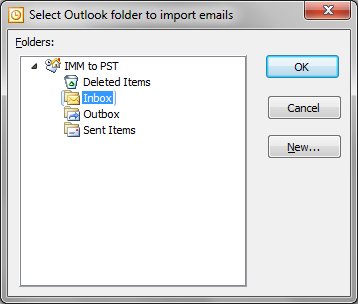IncrediMail sa PST ng Conversion
IncrediMail sa Outlook Converter ay pinalakas sa ilang mga module para sa pag-import, at pag-export ng conversion ng IncrediMail mensaheng e-mail. Una module ay nagbibigay-daan upang i-import email IncrediMail sa loob Default Profile Outlook User. Pangalawa module ay gumaganap ang pagkuha ng mga email IncrediMail at sine-save ng bawat e-mail sa hiwalay na mga file ng. EML format. At ikatlong module (naidagdag sa pinakabagong bersyon converter) Ginagawang posible na i-export ang mga email IncrediMail sa solid ng file. PST format.
Microsoft Outlook ay gumagamit ng mga file PST upang iimbak ang mga email, notes, Mga contact, appointment at iba pang data. Ang aming IncrediMail sa Outlook utility na nagbibigay-daan sa mga batch ng conversion at gumaganap ang napakalaking transfer email mula IncrediMail data storage sa file ng. PST format. Ito ay lumilikha ng mga bagong, Walang laman ang PST file, pagkatapos ay nagdaragdag ng mga folder ayon sa listahan ng mga pangalan ng IncrediMail mga folder. Pagkatapos IMM converter lumipat mga email at mga kalakip sa loob ng bawat folder. PST file ay maaaring maging opsyonal na protektado ng password.
Conversion ng mga email IncrediMail sa PST file
With new PST file creation option IncrediMail Converter becomes universal email migration utility. Ito ay mabilis at maaasahang, kung IncrediMail email client na naka-install sa system – ang. imm converter ay handa na upang gumana lamang pagkatapos ng startup. You have to press the “Save .PST” pindutan at paghihintay para sa dulo ng conversion.

Incredimail sa mga email PST conversion
IncrediMail sa Outlook import utility ay ipinamamahagi ng 32-bit at 64-bit na executables. Ay nangangahulugan na ang IncrediConvert na ay gumagana para sa lahat ng umiiral na bersyon ng Microsoft Outlook. Lang magpatakbo ng tamang edition ng IncrediMail sa Outlook Converter.
Mga hakbang upang magsagawa IncrediMail sa mga email PST conversion:
- Download at i-install ang utility IncrediMail converter
- Patakbuhin ang converter bersyon naaayon sa iyong OS bitness (32 o 64 bit)
- Piliin ang data na imbakan at mga attachment folder kung kinakailangan
- Piliin ang mga folder IMM gusto mong i-import sa. PST file
- Pindutin ang “Save .PST” buton
- IMM converter ay prompt ka upang ipasok ang password PST imbakan, maaari mong hindi pansinin ito sa pamamagitan ng pagsusumite ng laman ang isa o ipasok ang pass parirala upang protektahan ang PST file
- IncrediMail converter ay lumikha ng walang laman ang file PST at hihingin sa iyo upang piliin ang mga Folder upang mag-import ng mga email IncrediMail. Maaari kang pumili ng Inbox o sa root folder.
- Pagkatapos ng kumpirmasyon ay itong magsimula sa pag-import ng mga email IncrediMail sa PST file.
- Maghintay para sa pagtatapos ng pag-import pamamaraan at buksan ang PST file sa Outlook.
Pagbubukas PST file sa Outlook
Ang pamamaraan sa pagbubukas ng PST file depende sa bersyon ng Outlook. Ang pinakabagong bersyon ng Outlook ay maaaring buksan PST file alinsunod sa tagubilin sa ibaba:
- Magpatakbo ng Microsoft Outlook application
- I-click ang menu item na File | Bukas | Outlook Data File
- Mag-browse sa direktoryo kung saan ang PST file ay naka-imbak
- Piliin ang PST file upang buksan at kumpirmahin ang seleksyon
Ngayon ang PST file ay binuksan sa loob ng Outlook. Ikaw ay maaaring magkaroon upang maghintay ng kaunti bit hanggang Outlook bumuo ng view upang magpakita ng mga email. Pumili ng mga email at mga folder at ilipat ang mga ito hangga't gusto mo. Outlook item maaaring ilipat sa pagitan ng ilang mga file PST kung sila ay nabuksan nang sabay-sabay.